
Szeretné megszakítani a szemét? A Windows 11 megkönnyíti az összes képernyőn megjelenő elemet sötétben sötét mód . Megmutatjuk, hogyan engedélyezheti és letiltja ezt a módot a Windows 11 PC-jén.
Sötét mód engedélyezése a Windows 11 rendszeren
A Windows 11 rendszerben a Sötét mód aktiválhatja a Beállítások alkalmazás opcióját.
Ehhez először nyissa meg a Beállítások alkalmazás a számítógépen. Ezt tegye meg egyszerre a Windows + I gombok megnyomásával.
A Beállítások képernyőn, az oldalsávtól balra, válassza a "Testreszabás" lehetőséget.
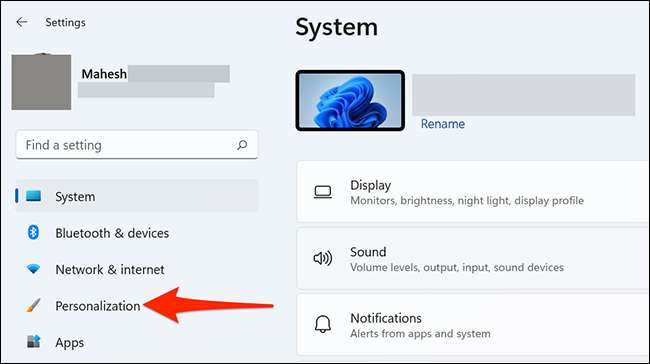
A "Testreszabás" képernyőn a jobb oldali ablaktáblán található opciók közül válassza a "Színek" lehetőséget.
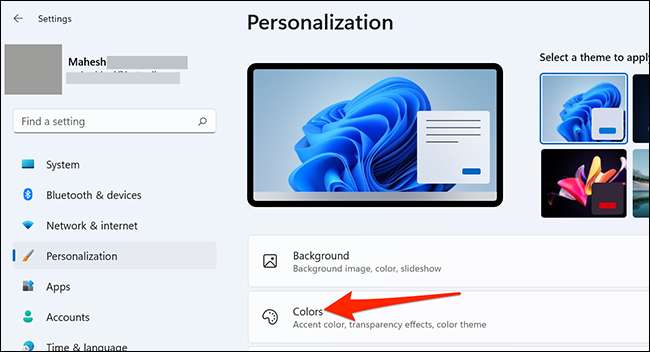
A színek képernyő megnyílik. Itt kattintson a "Válassza ki az üzemmódot" legördülő menüpontot, és válassza a "Sötét" lehetőséget.
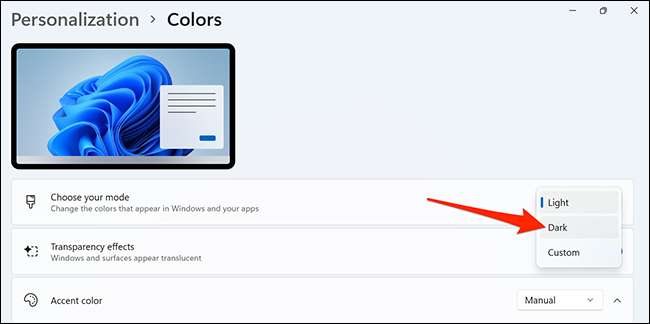
És azonnal, a Windows 11 lehetővé teszi a sötét módot az egész PC-n. A beállított beállítások szintén sötétké válnak.
Ahhoz, hogy még jobb sötét mód-élményt szerezzen, változtassa meg a számítógép témáját egy sötétebbhez. Ezt megteheti a " Személyre szabás "Menü a Beállítások képernyőn.
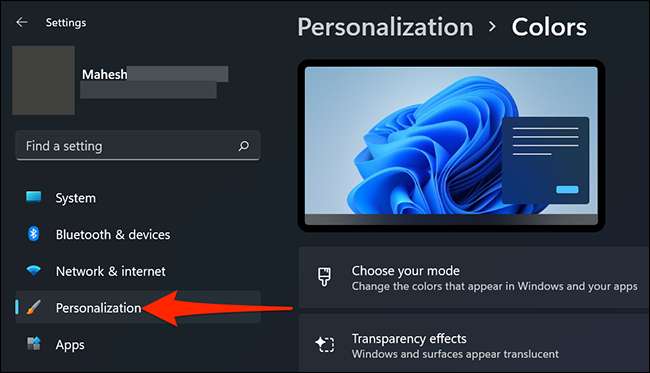
A Támogatás képernyő tetején, a "Téma kiválasztása" szakaszban válassza ki a "Windows (Sötét)" témát.
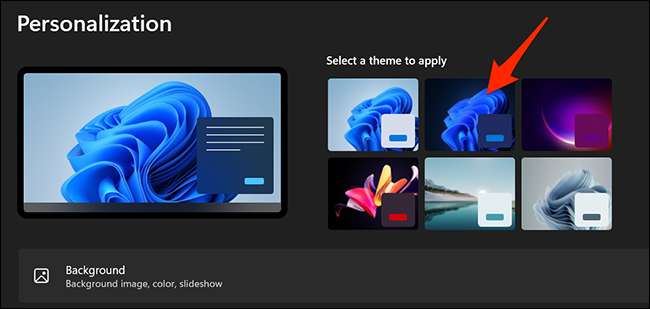
És a Windows 11 alkalmazhatók a kiválasztott sötét téma, esztergálás elég sok mindent a PC sötétebb!
A Start menünek olyannak kell lennie, mint ez, ha a sötét mód engedélyezve van:
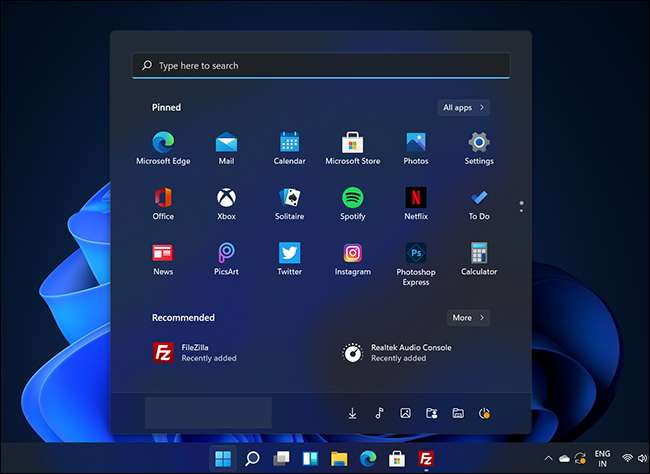
ÖSSZEFÜGGŐ: Hogyan kényszeríthet sötét módot a Google Chrome minden webhelyén
Letiltja a sötét módot a Windows rendszeren
A Sötét üzemmód letiltásához és a Light módba való visszatéréshez fejezze be a Beállítások & GT; Személyre szabás & gt; Színek. Ezután kattintson a "Válassza ki az Ön módját" legördülő menüpontot, és válassza a "Fény" lehetőséget.
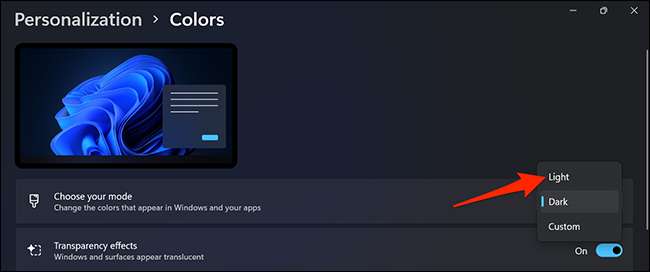
Kattintson a "Testreszabás" gombra a bal oldali sávban, majd válassza ki a "Windows (Light)" témát a tetejéről.
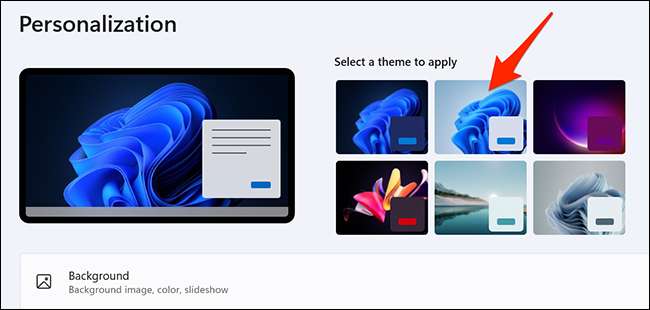
És a számítógép visszatér az eredeti Windows 11 Light módba!
Még mindig használja a Windows 10 operációs rendszert? tudsz használjon sötét témát A számítógépen is.
ÖSSZEFÜGGŐ: Hogyan használjon egy sötét témát a Windows 10 rendszerben






